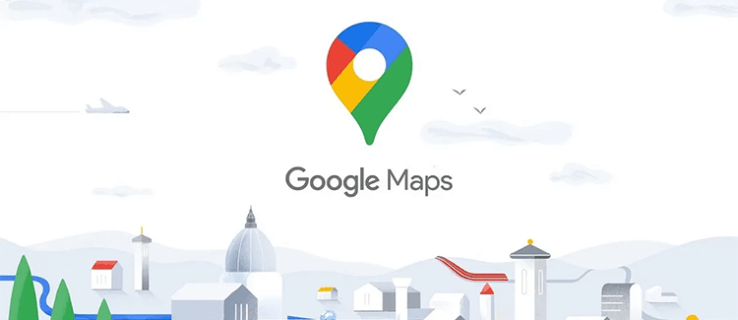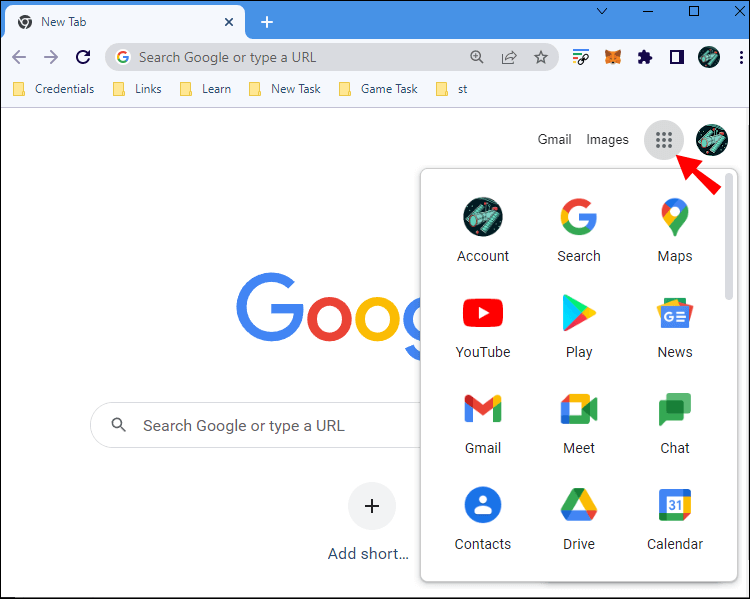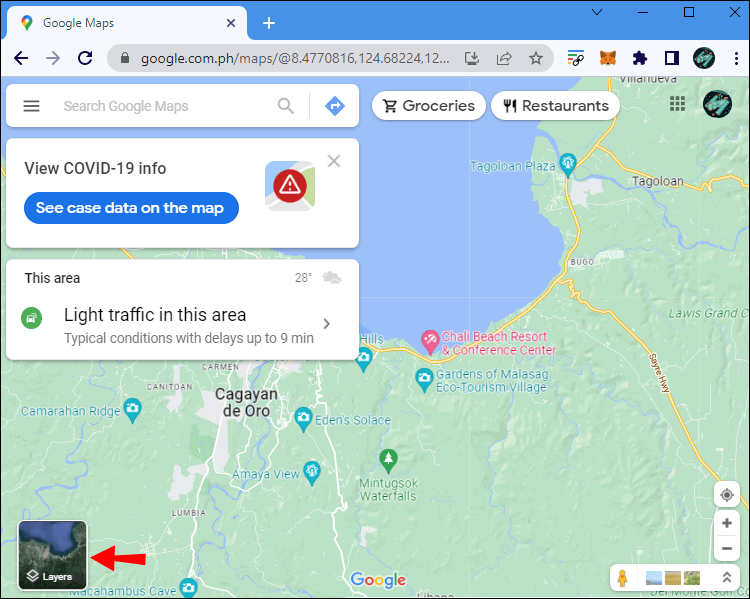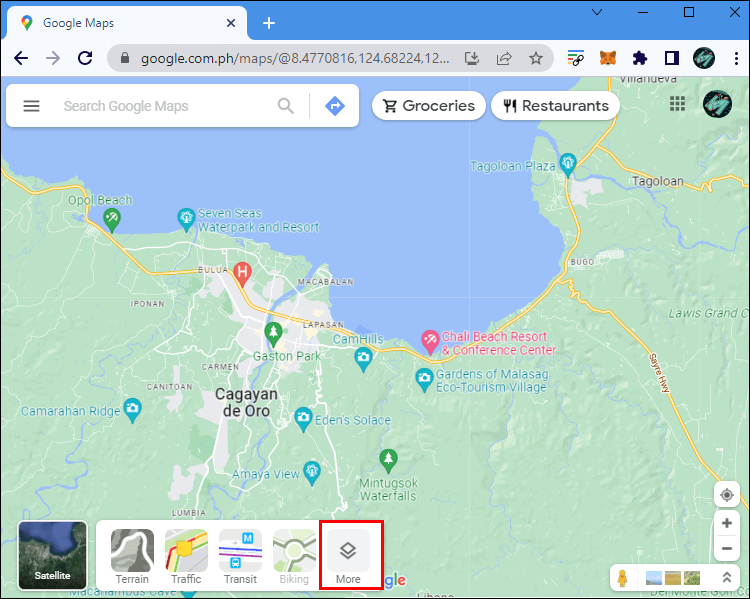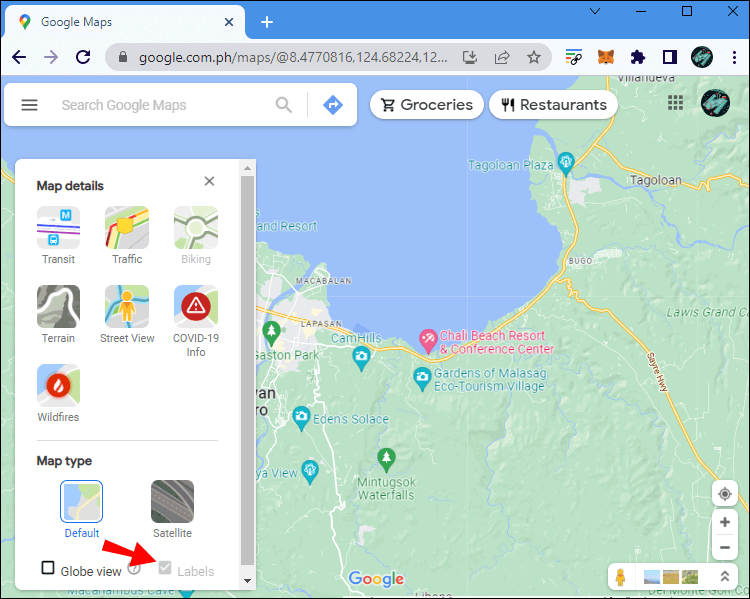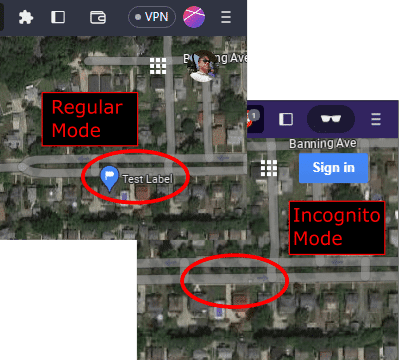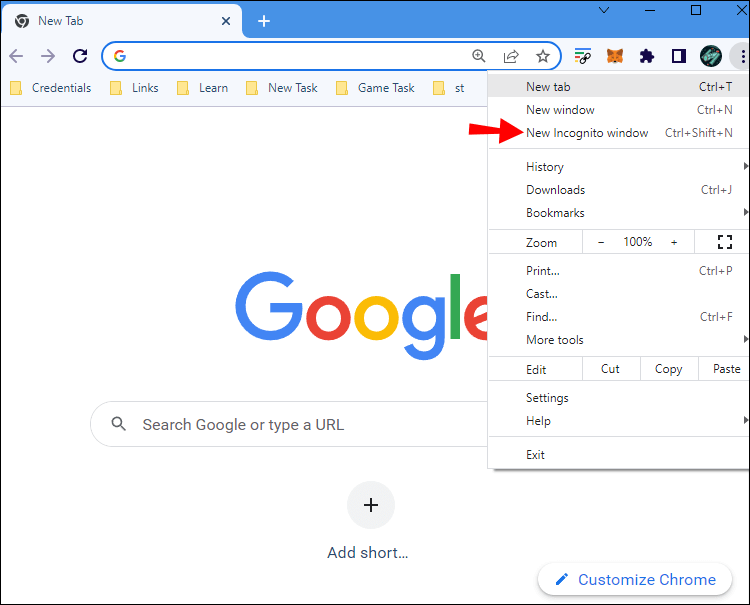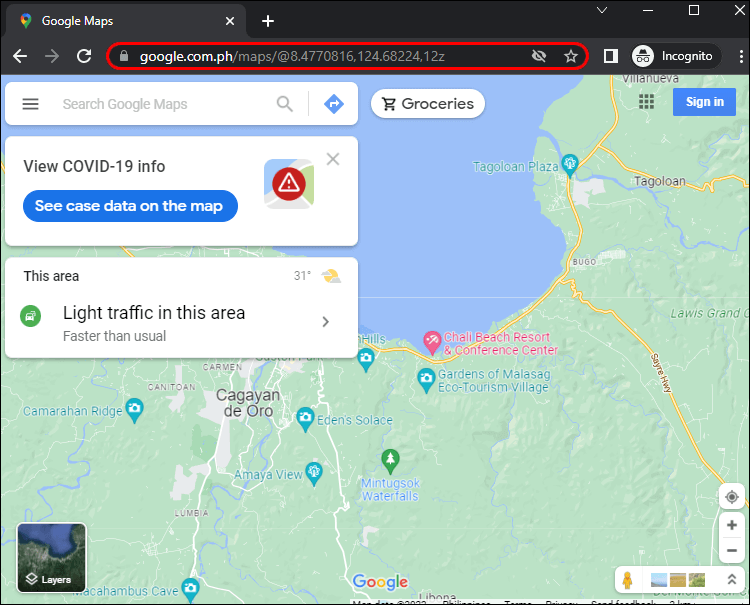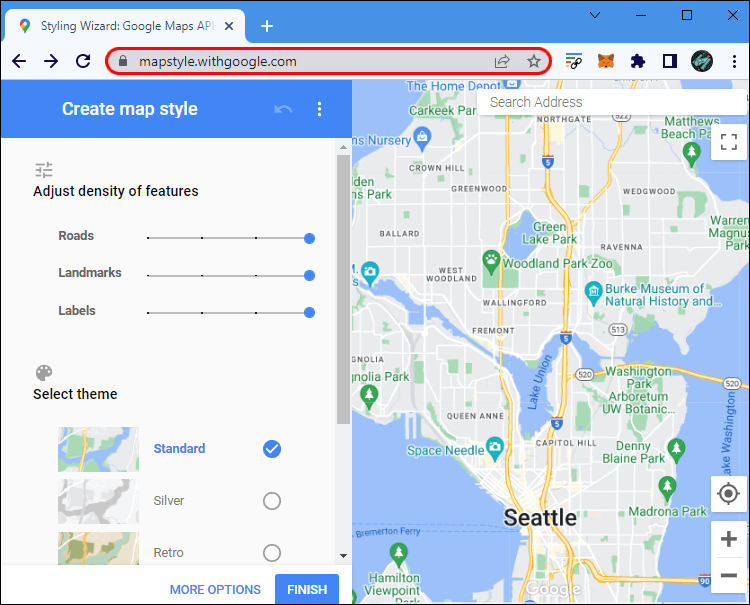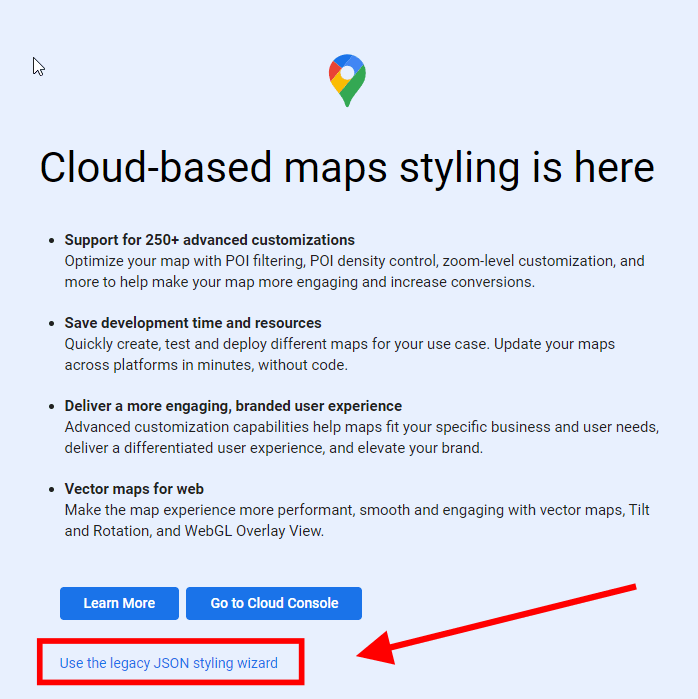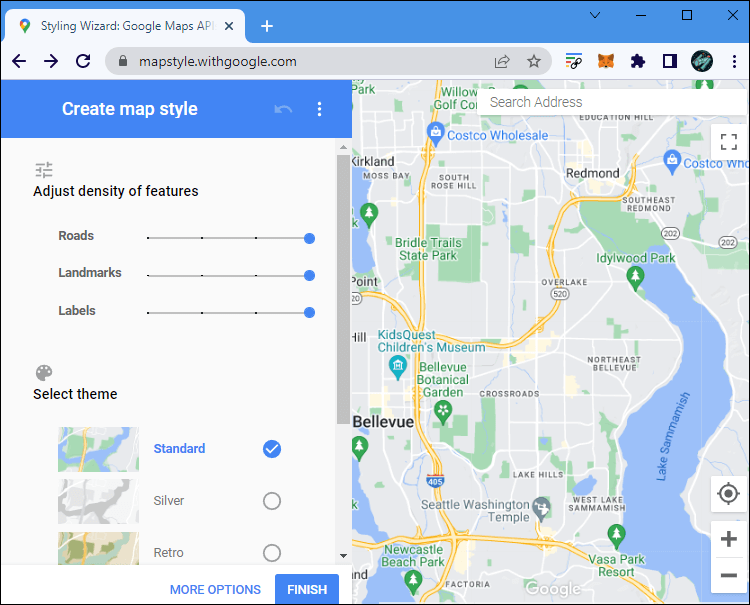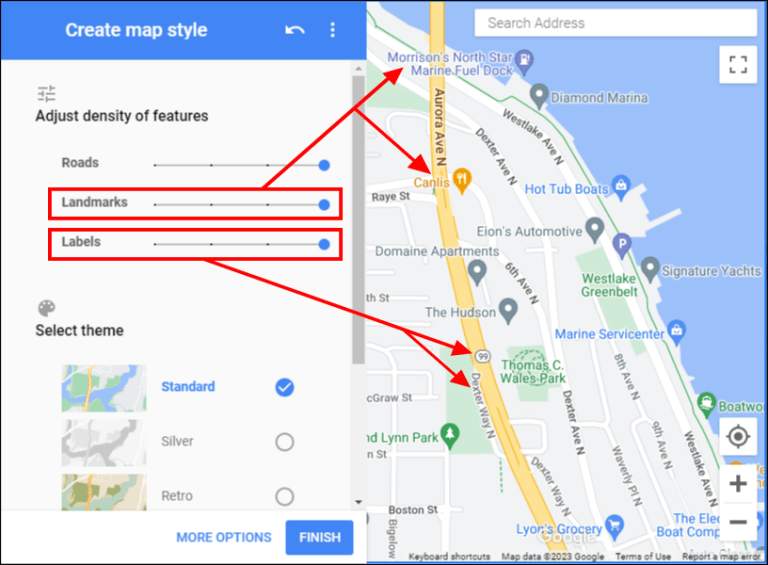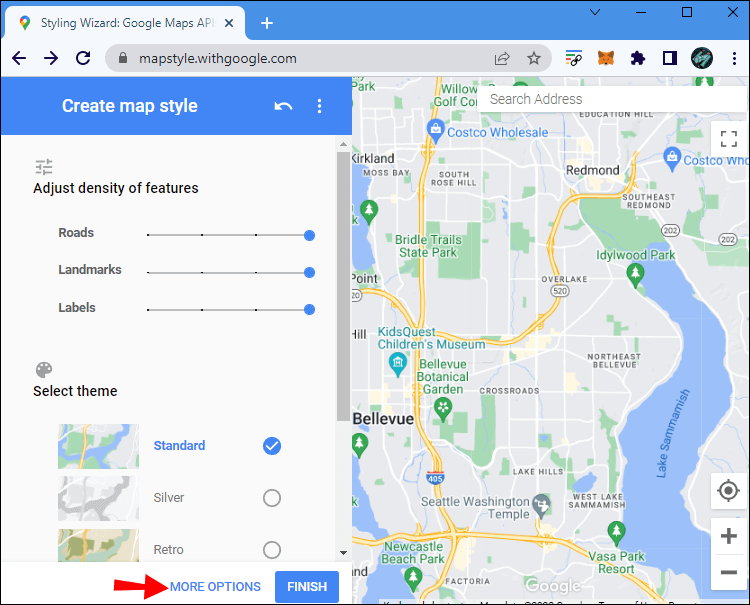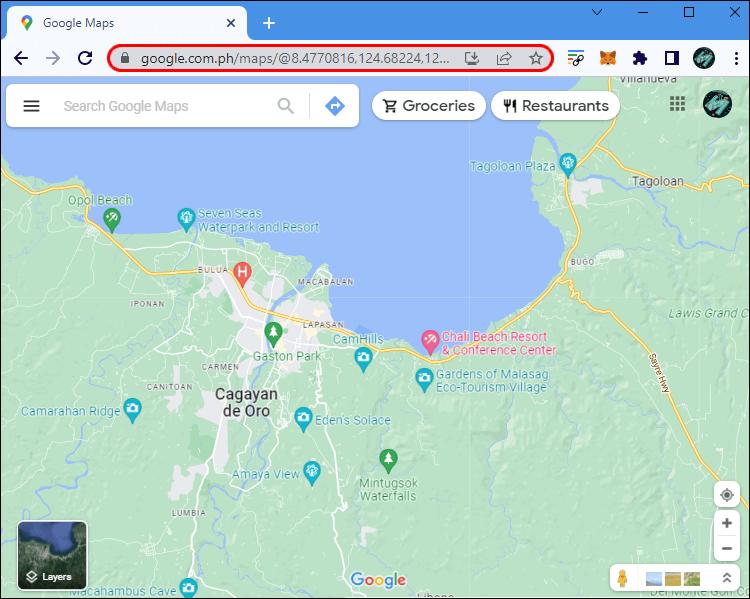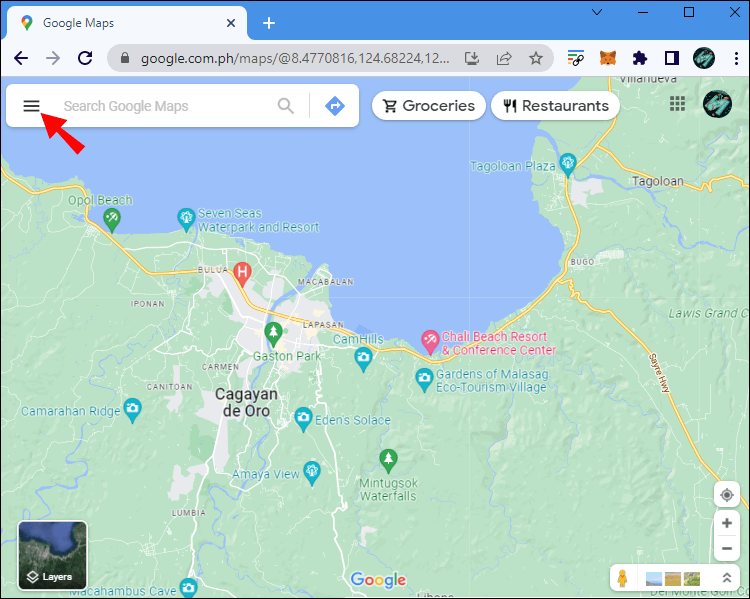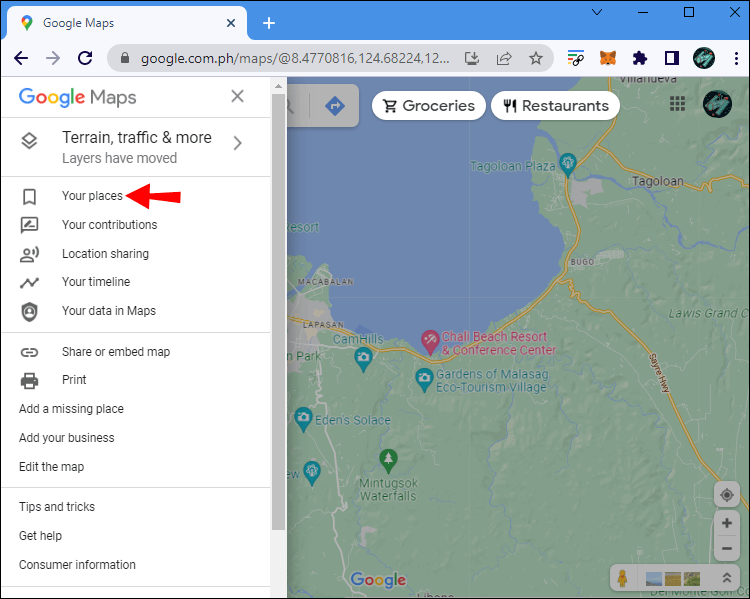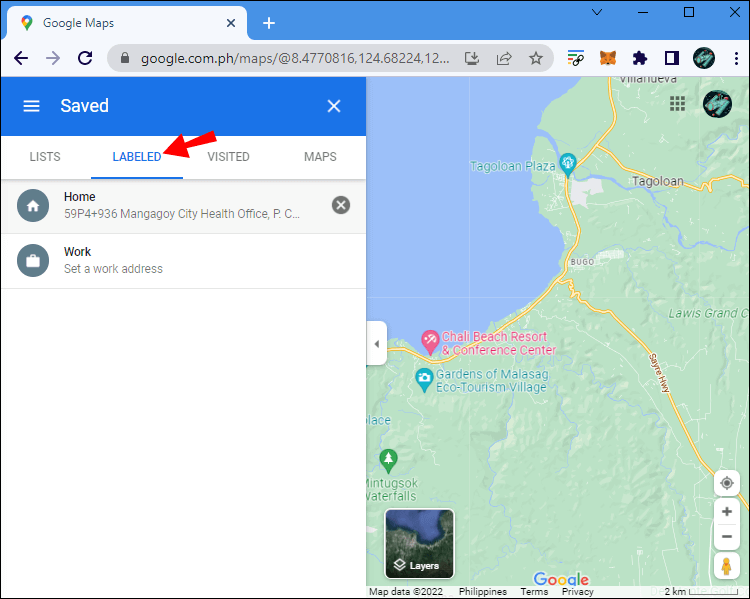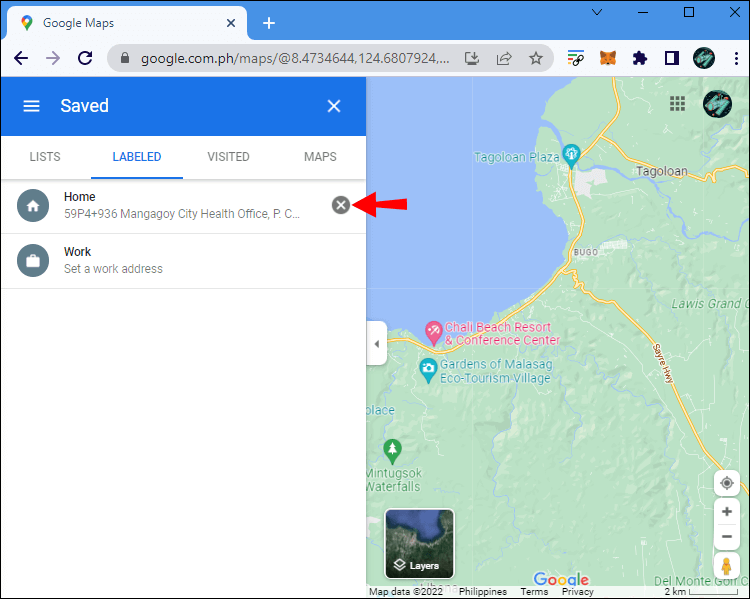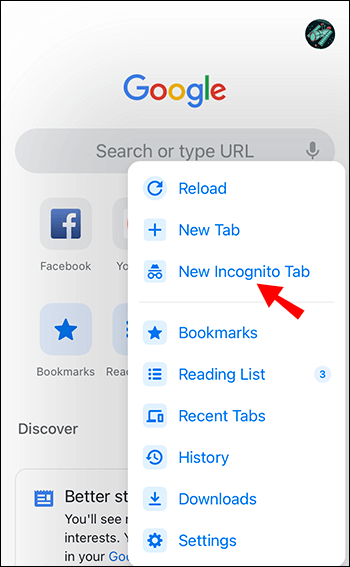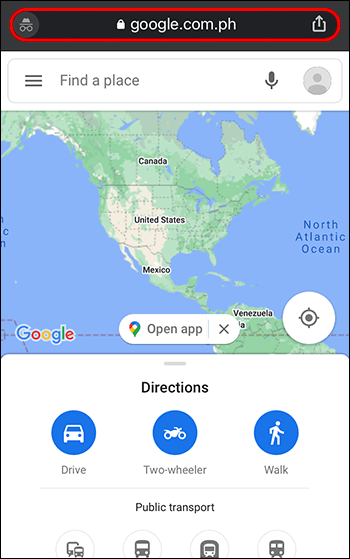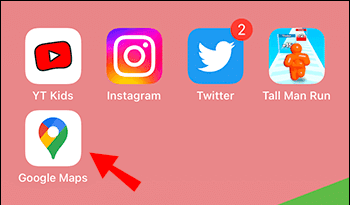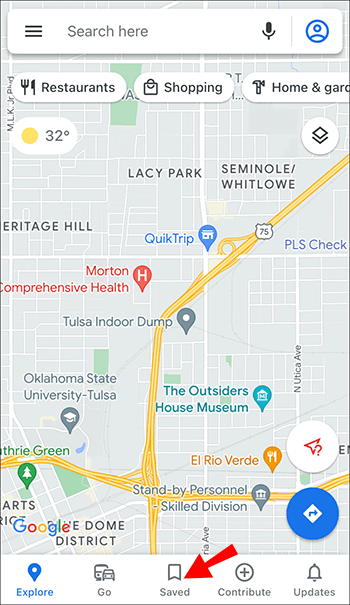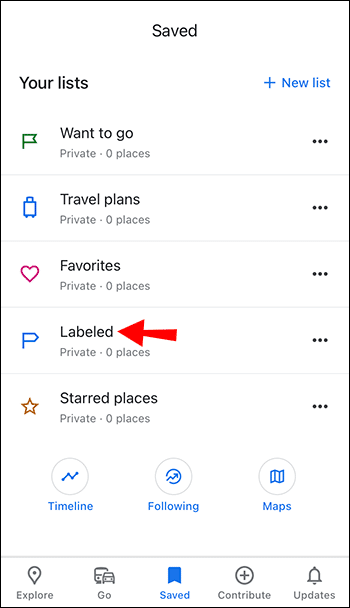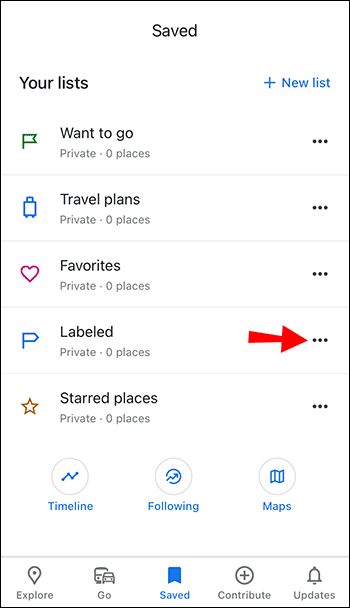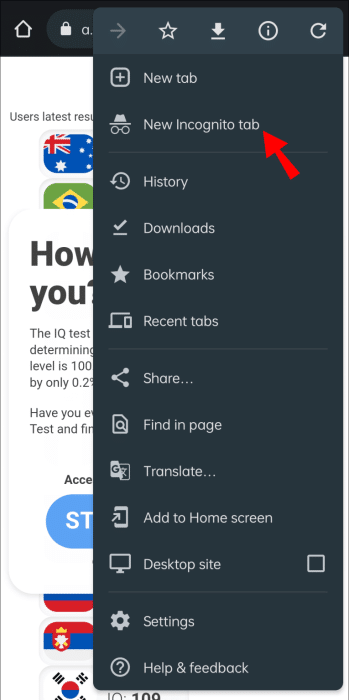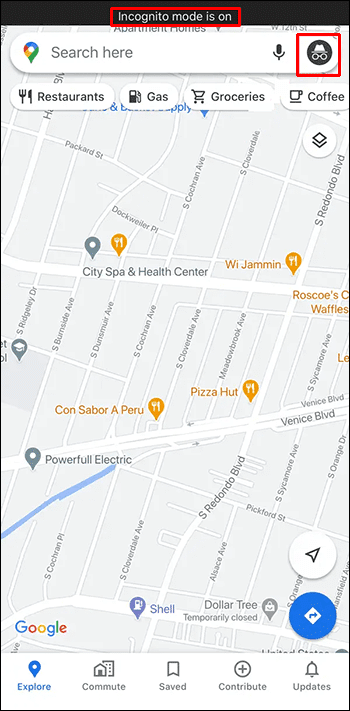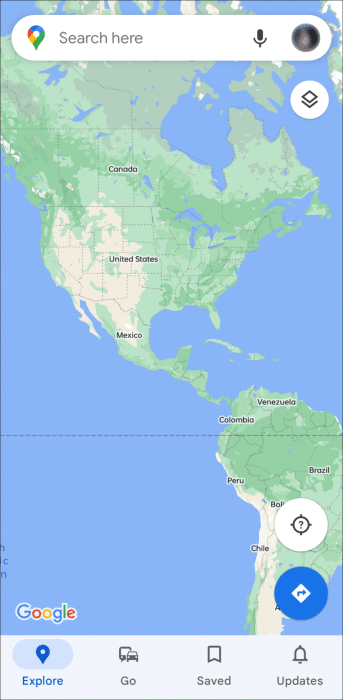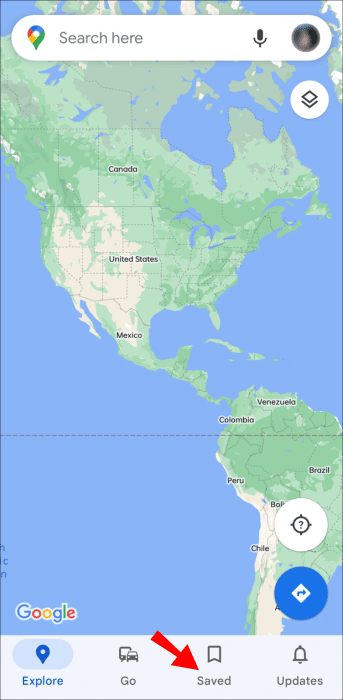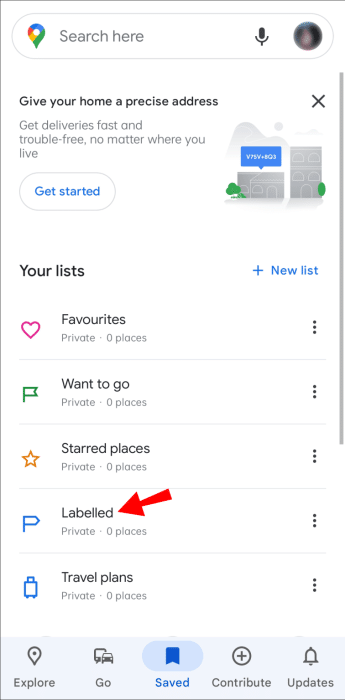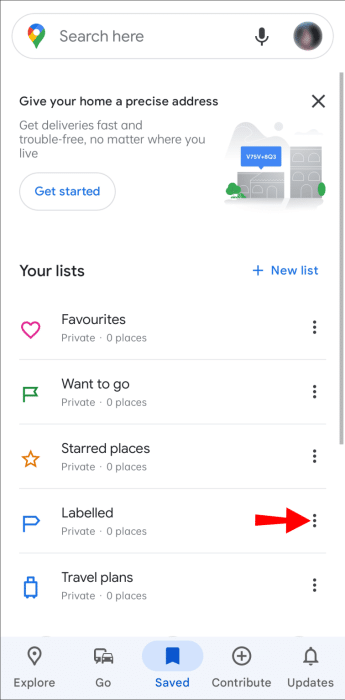Comment désactiver les étiquettes dans Google Maps
Les catégories sont des fonctionnalités Google Maps Qui sont indispensables et nous aident à trouver des places facilement. Cependant, la carte pleine d'épingles et de drapeaux où que vous regardiez peut être gênante lorsque vous essayez simplement de naviguer. Cela vous aidera à éteindre "Classements Google Maps" à voir votre chemin plus clairement, mais trouver un moyen de le faire peut être difficile. Malheureusement, Google ne vous permet pas de masquer/supprimer les étiquettes précédemment incluses dans la vue "virtuelle" , mais vous pouvez masquer les libellés personnalisés si vous souhaitez les supprimer. Cela n'aide pas non plus avec les images d'orientation de chemin car cela supprime également cela. Néanmoins, comme mentionné précédemment, vous pouvez ajouter et supprimer des étiquettes personnalisées que vous avez créées. En fin de compte, une carte Google Map sans les étiquettes ne peut profiter qu'à ceux qui veulent une vue claire d'une zone spécifique. Quoi qu'il en soit, voici ce que vous pouvez et ne pouvez pas faire avec les étiquettes, ainsi que la façon de désactiver les étiquettes dans Google Maps.
Que sont les libellés personnalisés dans Google Maps ?
À l'ouverture Google Maps Vous pouvez voir des épingles partout. Ce sont des épingles qui sont déjà incluses avec les étiquettes. Vous pouvez enregistrer n'importe lequel d'entre eux dans des listes personnalisées pour les parcourir plus tard. Cependant, les renommer est un autre moyen efficace de catégoriser et d'organiser les lieux.
Les notes sont une fonctionnalité Google Maps Moins connu qui peut vous faciliter la vie. Nommer le lieu vous donnera votre propre marque afin que vous puissiez le trouver plus rapidement. Cette fonctionnalité est utile pour les sites que vous visitez fréquemment. Vous n'avez pas à entrer le nom ou l'adresse du lieu à chaque fois. Recherchez simplement l'étiquette et choisissez l'emplacement dans la liste.
Vous pouvez nommer des épingles existantes sur la carte ou ajouter des épingles entièrement nouvelles. Les épingles Google Maps avec des étiquettes sont celles que vous ne pouvez pas masquer sans les effacer toutes en même temps, ainsi que les images de piste. Le mot "images" est utilisé car vous pouvez toujours obtenir des instructions textuelles, pas seulement les pistes colorées sur une carte. Google vous donnera des étiquettes par défaut telles que "domicile" et "travail", mais vous pouvez également créer des étiquettes personnalisées.
Les notes sont un système d'organisation personnel, donc vous seul les voyez. Vous ne voudrez peut-être pas qu'ils apparaissent sur votre écran dans certaines situations, surtout s'ils sont privés.
Comment désactiver les notes dans Google Maps sur PC
Les notes peuvent être gênantes Google Maps caractère et autres broches lorsque vous avez besoin d'une carte propre. Malheureusement, Google ne vous permet pas de cacher facilement ce que vous voulez. Vous devrez désactiver tous les classements Google pour vous débarrasser de votre classement. Encore une fois, cela désactive également les graphiques vectoriels. Vous pouvez également utiliser une solution de contournement ou supprimer ce caractère/personnalisé.
Désactiver toutes les étiquettes dans les calques
Si vous avez besoin d'une vue sans balise de n'importe quelle zone, vous pouvez facilement basculer cette option dans les paramètres de détails de la carte lors de la sélection d'une vue "Le satellite". De plus, cela supprimera également les noms de rue, mais cela peut parfois être utile.
- Ouvert "Google Maps" dans votre navigateur. Vous pouvez également y accéder depuis la page d'accueil de Google Chrome en cliquant sur Menu "Les neuf points" à droite de l'icône de votre profil.
- Survolez une liste "Des classes" dans le coin inférieur gauche de l'écran.
- Cliquez "Plus" Pour ouvrir un menu "Détails de la carte".
- Dans la section "Type de carte", cliquez sur Afficher "Le satellite" , puis décochez la case "Catégories" Pour supprimer toutes les étiquettes.
NOTE: La case à cocher apparaîtra "Catégories" Il est grisé et ne sera pas sélectionné si vous êtes en vue "virtuelle". Sélectionner "satellite" pour activer une option "Classements".
Masquer les notes Google Maps personnalisées à l'aide d'un ordinateur
Vous ne pouvez pas masquer les taxonomies et les épingles prédéfinies de Google sans les masquer toutes, y compris celles personnalisées. Cependant, vous pouvez masquer vos épingles personnalisées avec des notes en utilisant le mode incognito pour aider à effacer la carte.

Accéder à Google Maps en mode incognito
La désactivation de toutes les étiquettes rendra les cartes difficiles à utiliser. Vous voudrez peut-être obtenir une photo claire de Google Maps Avec les noms de rue et les épingles uniquement, sans vos propres évaluations. Pour ouvrir Google Maps avec vos notes masquées, essayez le mode navigation privée.
- Lancez le navigateur et ouvrez une fenêtre privée/incognito.
- vas au Google Maps. Assurez-vous que vous n'êtes pas connecté à votre compte Google. Vous devriez voir un lien "Inscription d'entrée" Mais ne cliquez pas dessus.
Tout ce que vous avez précédemment enregistré n'apparaîtra pas sur la carte sans Entrée enregistrée sur votre compte, mais vous pourrez toujours utiliser d'autres fonctions.
Utiliser le style de carte de Google
Si vous avez besoin de plus de contrôle sur ce qui apparaît sur votre carte, vous pouvez créer une carte personnalisée à l'aide de l'application Map Style de Google, mais vous devrez prendre une capture d'écran de la carte. Google a récemment mis à niveau vers la cartographie basée sur le cloud pour les entreprises et les développeurs, mais vous pouvez toujours utiliser l'assistant de conception Legacy JSON. Vous trouverez un lien au bas de la fenêtre contextuelle dans l'écran Style de carte.
- Ouvrir une application Style de carte de Google dans votre navigateur.
- Cliquez Utilisation de l'ancien assistant de mise en page JSON au bas de l'écran contextuel.
- Rendez-vous dans la zone de votre choix.
- Baisser le curseur Intensité Repères pour répondre à vos besoins. Les étiquettes et les épingles disparaîtront et vous verrez un aperçu des modifications. Les noms de rue resteront sauf si vous ajustez le curseur "Classements".
- Cliquez "plus d'options" en bas pour les paramètres avancés.
- Une fois que vous avez personnalisé la carte selon vos besoins, vous pouvez créer une capture d'écran à l'aide de votre logiciel de capture d'écran préféré. Ne fournit pas de clic sur "fin" Option Enregistrer/Exporter pour vous dans Google Maps Cloud Platform pour les entreprises et les développeurs.
Bien que cette application vous donne un grand contrôle sur ce qui apparaît sur votre carte, elle ne vous permet pas de l'utiliser directement. Cette option est plus pratique lorsque vous avez besoin d'une capture d'écran de carte personnalisée.
Supprimer des catégories
Si vous êtes contrarié par des évaluations personnelles que vous n'utilisez plus, vous pouvez les supprimer. Voici comment cela se passe sur PC :
- Accédez à Google Maps dans votre navigateur.
- Cliquez sur le menu hamburger dans la barre de recherche.
- Sélectionnez une option "Vos lieux". Une nouvelle barre latérale s'ouvrira.
- Recherchez l'onglet "Labellisé" en haut.
- Cliquez sur une icône "X" gris à côté de l'étiquette que vous souhaitez supprimer.
NOTE: Vous pouvez modifier les lieux enregistrés dans cette fenêtre en sélectionnant l'onglet Listes. Contrairement aux évaluations, vous pouvez masquer vos épingles enregistrées en cliquant sur les trois points verticaux et en sélectionnant "masquer sur votre carte".
Comment désactiver les étiquettes dans Google Maps sur iPhone
Comme mentionné, aucun paramètre ne vous permet de masquer vos évaluations personnalisées/personnelles dans Google Maps. Cependant, vous pouvez toujours obtenir un résultat similaire en utilisant le mode Incognito. La suppression des étiquettes dont vous n'avez plus besoin désencombrera également votre carte.
Passez en mode furtif
Voici une chose que vous pouvez faire sur votre iPhone pour obtenir une vue de Google Maps sans étiquettes en vue :
- Lancez votre navigateur mobile et ouvrez une fenêtre de navigation incognito ou privée.
- Rendez-vous sur le site Web de Google Maps.
La version web mobile de Google Maps est naturellement plus limitée que L'application, donc cette solution peut ne pas toujours suffire. Vous devrez vous déconnecter de votre compte Google et accéder à un autre compte pour obtenir un résultat similaire dans l'application.
Supprimer les anciennes catégories
Une autre façon de se débarrasser de vos notes est de les supprimer. Suivez ces étapes sur iOS.
- Ouvrir une application Google Maps iOS.
- Cliquez "enregistré" Au fond.
- Faites défiler vers le bas pour trouver "Labellisé" entre vos listes et cliquez dessus.
- Cliquez sur les trois points verticaux à côté de l'étiquette et supprimez l'étiquette que vous souhaitez supprimer.
Comment désactiver les notes dans Google Maps sur Android
Pour désactiver les notes Google Maps sur votre appareil Android, utilisez le mode navigation privée ou supprimez complètement vos notes.
Utiliser le mode navigation privée
Vous pouvez accéder à Google Maps à partir d'une fenêtre de navigation privée, vous n'avez donc pas vos propres étiquettes personnalisées sur la carte.
- Ouvrez votre navigateur mobile, puis une nouvelle fenêtre de navigation privée.
- Aller sur le site Google Maps.
Vous constaterez peut-être que la version du navigateur mobile n'offre pas la même expérience fluide que l'application Google Maps. Si cela ne vous convient pas, vous pouvez connecter Entrée à un autre compte Google sur votre appareil Android pour voir la carte sans notes pré-enregistrées.
Supprimer vos notes
Vous pouvez supprimer les notes que vous n'utilisez plus pour décomposer votre carte. Voici comment supprimer une étiquette sur votre appareil Android.
- Lancez l'application Google Maps pour Android.
- Cliquez sur l'onglet "enregistré" Au fond.
- Faites défiler vers le bas et sélectionnez "Classifié" (Classé au Royaume-Uni) dans "Vos listes".
- Cliquez sur les trois points verticaux à côté de l'étiquette et supprimez l'étiquette que vous souhaitez supprimer.
Foire Aux Questions
Q1 : Puis-je masquer mes étiquettes personnalisées sur Google Maps ?
Répondre: Malheureusement, il n'est pas possible de masquer vos classements personnalisés/personnels sur Google Maps en appuyant simplement sur un bouton. Cependant, vous pouvez utiliser le mode Incognito ou Entrée Entrée avec un autre compte Google pour voir la carte sans les emplacements que vous avez sélectionnés. Vous pouvez également masquer vos notes en désactivant toutes les notes Google Maps à l'aide de l'une des méthodes précédentes ci-dessus.
Q2 : Les classements Google Maps sont-ils publics ?
Répondre: La fonction Label de Google Maps vous permet d'ajouter un nom personnalisé à n'importe quelle épingle ou d'en créer un nouveau à tout moment. Vous verrez le nom du lieu changer sur votre carte lorsqu'il est renommé ou le nom que vous lui avez donné un nouveau nom. Mais ne vous inquiétez pas. Les libellés personnalisés et renommés ne sont visibles que par vous.
Gardez vos notes privées
Les notes sont une excellente fonctionnalité pour Google Maps , mais Google doit encore offrir plus d'options en termes d'affichage. Si vous souhaitez masquer vos notes ajoutées, utilisez l'une des méthodes ci-dessus. Sur PC, vous pouvez également masquer toutes les étiquettes pour surveiller la carte sans que les épingles n'obstruent la vue.
Quelles méthodes utilisez-vous pour masquer les notes indésirables de votre carte ? Faites-nous savoir dans la section commentaires ci-dessous.